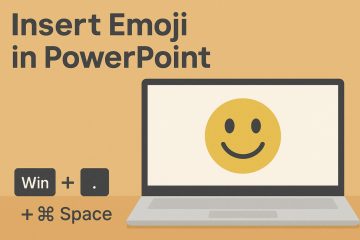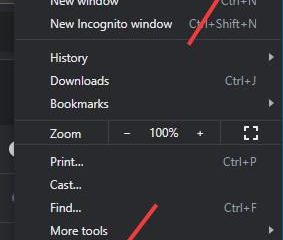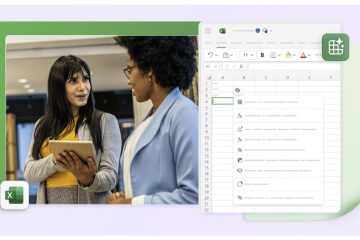Dacă ați cumpărat recent căști Sennheiser HD 450BT și nu știți cum să le conectați la laptop, atunci acest ghid este pentru dvs. În această postare, veți învăța cum să împerecheați Sennheiser HD 450BT cu un laptop în Windows 10/11.
Ce veți afla aici:
Sennheiser HD 450BT Review
Chiar dacă Sennheiser a produs căști cu o calitate excelentă a sunetului, nu a reușit să proiecteze unele confortabile și să aibă căști încăpătoare pentru o varietate de ascultători. Deși această pereche de căști cu anulare a zgomotului reduce zgomotul de fundal într-un grad respectabil, ele sunt cu mult sub abilitățile fratelui lor mai mare, Sennheiser PXC 550-II. Este mai bine să economisiți pentru PXC 550-II dacă nu aveți nevoie cu adevărat de încărcare USB-C.
Sennheiser HD 450BT provoacă ideea că căștile bune cu anulare a zgomotului trebuie să fie destul de scumpe. Pentru aproximativ 150 USD, aceste căști oferă anulare activă a zgomotului (ANC) și sunet excelent. Când este implicat ANC, durata de viață a bateriei este suficientă pentru a vă ajuta să treceți prin mai multe călătorii dus-întors. HD 450BT este încă o cască la preț redus cu anulare a zgomotului, așa că să vedem dacă costul își scuză defectele. Pentru mai multe informații, vă rugăm să vizitați aici.
Mai jos sunt pașii pentru a asocia Sennheiser HD 450BT la un laptop:
Pasul 1. Puneți 450BT în modul de asociere
Opriți căștile și plasați-le lângă un dispozitiv Bluetooth. Apăsați lung butonul On/Off timp de 4 secunde. LED-ul a clipit roșu și albastru. Înseamnă că căștile sunt în modul de asociere.
Pasul 2. Asociați Sennheiser HD 450BT la un laptop cu Windows 10/11
1. Apăsați tasta Windows + I pentru a deschide direct Setări.
2. Pe Windows 10, dați clic pe Bluetooth și alte dispozitive > activați Bluetooth și selectați Adăugați Bluetooth sau alt dispozitiv.
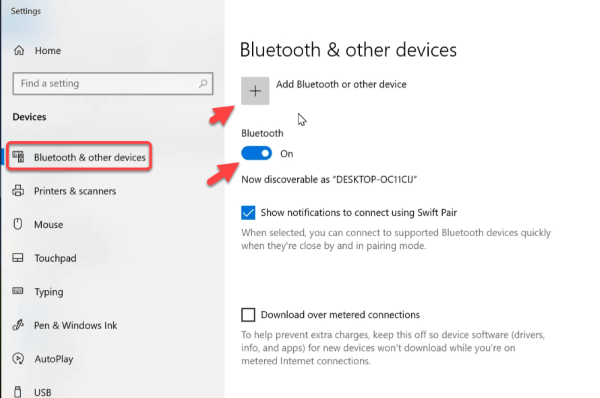
Adăugați Bluetooth sau alt dispozitiv
Între timp, pe Windows 11, selectați Bluetooth și dispozitive > activați Bluetooth și dați clic pe + Adăugați dispozitiv.
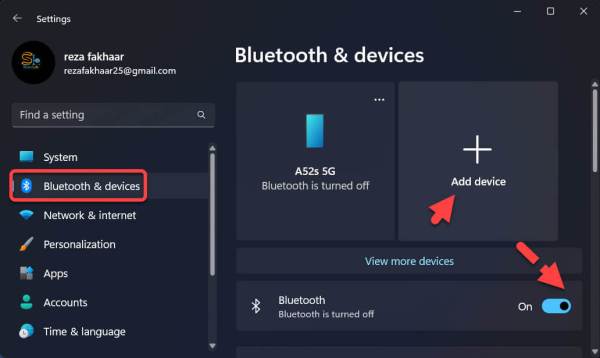
+ Adăugați dispozitiv
3. Selectați Bluetooth.

Bluetooth
4. Din listă, selectați HD 4.50BTNC.
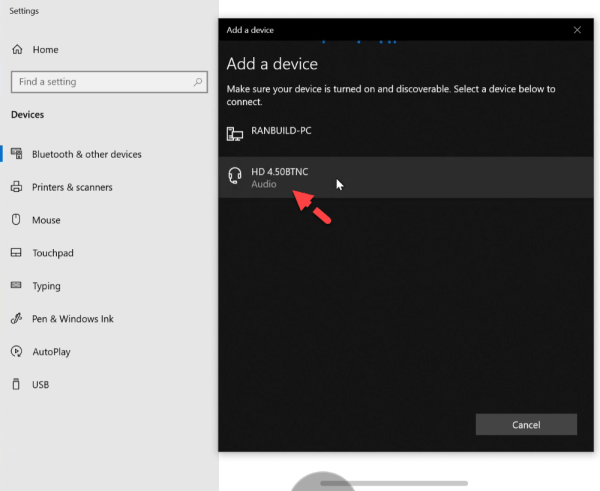
HD 4.50BTNC
5. În cele din urmă, Sennheiser HD 450BT este conectat la computerul dvs.
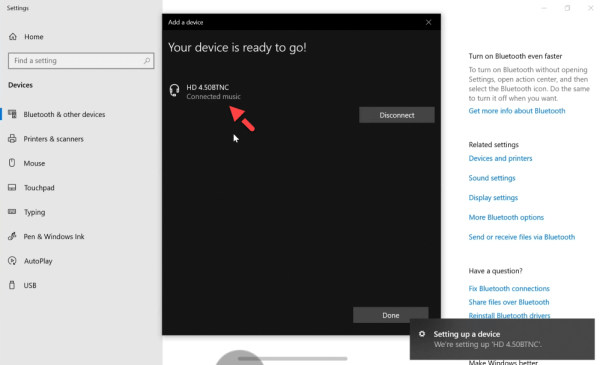
Asociați Sennheiser HD 450BT la un laptop
Comenzi HD 450BT Atingeți lung > butonul de pornire timp de două secunde pentru a porni/opri căștile. Apăsați butonul de pornire o dată pentru a activa/dezactiva anularea zgomotului. Apăsați butonul asistentului vocal (cel mai apropiat de jugul căștilor) pentru a vorbi cu asistentul virtual. Glisați comutatorul înapoi (situat chiar sub butonul asistentului vocal) pentru a sări înapoi la o piesă. Glisați comutatorul înainte pentru a trece la următoarea melodie. Apăsați comutatorul ca un buton pentru a întrerupe sau a relua redarea. Apăsați butonul de volum în sus sau în jos pentru a regla ieșirea media.
Pentru apeluri, aveți două opțiuni:
Apăsați butonul comutator o dată pentru a răspunde sau a încheia un apel. Apăsați lung butonul de comutare timp de două secunde pentru a pune un apel în așteptare.
Asta este. Aceștia au fost pașii pentru a asocia și conecta Sennheiser HD 450BT la un laptop în Windows 10/11.
Citiți mai multe
Cum să conectați căștile Bose QC35 la un laptop cu Windows 10/11